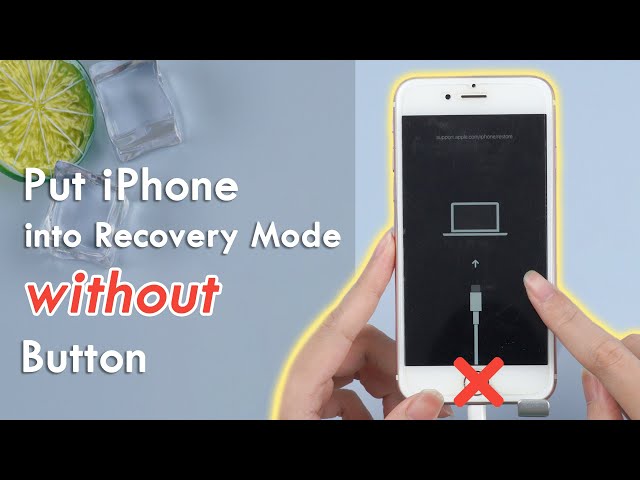Fixppo gör det med ett klick – ingen dataförlust, inget krångel. Kompatibel med alla iPhones, även iPhone 16.
Om iPhone-återställningsläge
1. Vad är iPhone Recovery Mode
Återställningsläge är ett säkerhetsläge för iPhone som med kraft kan återställa enheten när iOS/iPadOS-systembuggar uppstår.
Du använder iTunes för att återställa iPhone till en ny iOS-enhet, oavsett om iPhone-firmwaren är skadad eller enheten är uppdaterad.
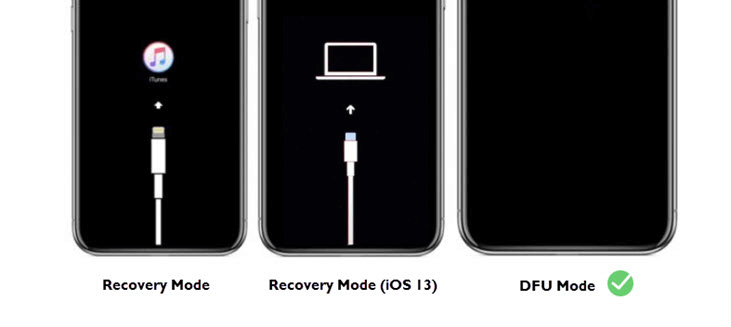
I de flesta fall finns det inget behov av att sätta iPhone i återställningsläge när vi försöker återställa iPhone. Du måste dock sätta din iPhone i återställningsläge om din iPhone inte känns igen i följande situationer:
- iTunes laddar ner programvara för denna iPhone.
- iOS-uppdatering till senaste version pågår.
- Återställer iPhone från en aktuell säkerhetskopia.
- Uppdaterade den officiella offentliga iOS-versionen från en betaversion av iOS.
- iPhone bloqué sur le Apples logotyp, vit skärm, blinkande svart äpple och etc.
- iPhone eller iPad startas om hela tiden.
Observera att om du återställer din iPhone med återställningsläge kommer alla data och inställningar på din iPhone att raderas. Din iPhone kommer att vara som en helt ny iPhone. (Här är fönstret på iTunes när iPhone upptäcks av iTunes i återställningsläge.)
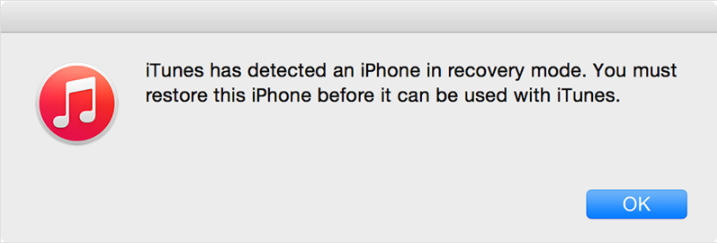
Därför rekommenderar vi att du säkerhetskopierar din iPhone regelbundet för att återställa de säkerhetskopierade data till din iPhone efter återställning.
2. Hur man sätter iPhone i återställningsläge
Här är stegen för att gå in i återställningsläge för olika iPad/iPhone-modeller:
Gå in i återställningsläge för iPhone 8/X/XS/XR/11/12/13/14-serien
- Anslut din iPhone till datorn.
- Tryck snabbt på volym upp-knappen. Tryck sedan snabbt på volym ned-knappen.
- Håll ned sidoknappen tills skärmen för återställningsläge visas. När du ser Apple-logotypen, släpp inte knapparna.
Gå in i återställningsläge på iPhone 7/7 Plus
- Anslut din iPhone till datorn.
- Håll ned volymknappen och sidoknappen samtidigt. När du ser Apple-logotypen, släpp inte knapparna.
- Håll ned sidoknappen tills skärmen för återställningsläge visas. När du ser Apple-logotypen, släpp inte knapparna.
Gå in i återställningsläge för iPhone 6/6 Plus och tidigare modeller
- Anslut din enhet till datorn.
- Tryck och håll ned hemknappen och sidoknappen samtidigt. När du ser Apple-logotypen, släpp inte knapparna.
- Släpp knapparna när återställningsläge visas på skärmen.
Gå in i återställningsläge på en iPad utan hemknapp
- Anslut iPad till datorn.
- Tryck och släpp snabbt volym upp-knappen, tryck sedan och släpp snabbt volym ned-knappen.
- Tryck på den översta knappen tills skärmen för återställningsläge visas.
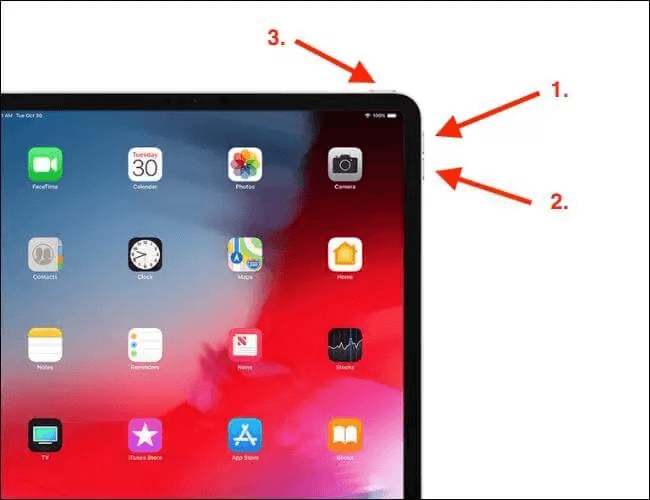
Gå till återställningsläge på iPad med hemknappen
- Anslut iPad till datorn.
- Tryck och håll in sidoknappen och hemknappen samtidigt tills återställningsläge visas på skärmen.
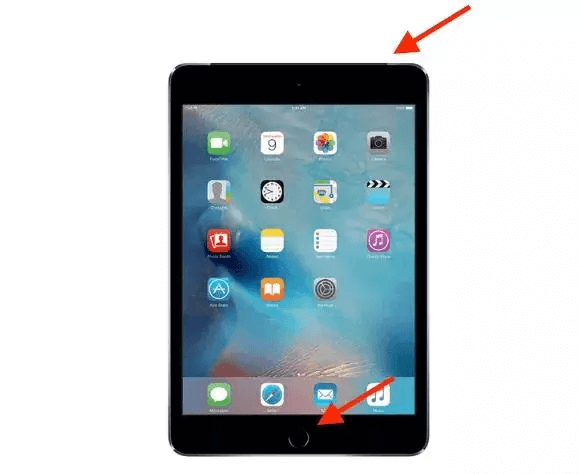
3. Hur man avslutar iPhone-återställningsläget
Du kan avsluta iPhone-återställningsläget genom att tvinga omstart av iPhone:
iPhone 8/X/XS/XR/11/12/13/14/15/16-serien:
Tryck och släpp snabbt volym upp-knappen, tryck sedan snabbt och släpp volym ned-knappen. Tryck sedan och håll in sidoknappen tills Apple-logotypen visas på skärmen.
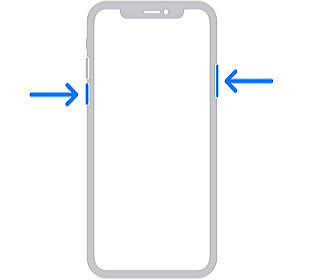
iPhone 7/7 Plus :
Tryck och håll ned sidoknappen och volym ned-knappen samtidigt tills Apple-logotypen visas på skärmen.
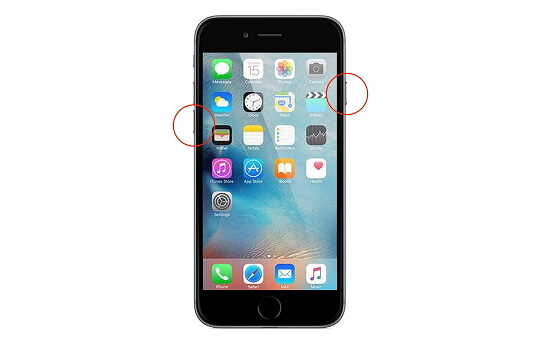
iPhone 6/6 Plus och tidigare modeller:
Tryck och håll ned hemknappen och sidoknappen samtidigt tills Apple-logotypen visas på skärmen.
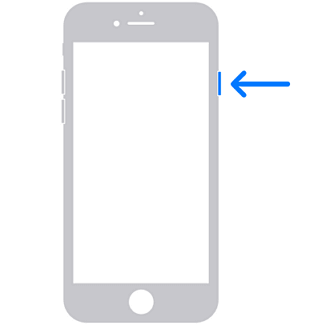
Om iPhone 14/13/12/11/X DFU-läge
DFU-läge är en mer djupgående reparationsmetod än återställningsläge. Fortsätt för detaljer!
1. Vad är iPhone DFU-läge
DFU-läget låter dig återställa alla enheter (t.ex. iPhone/iPad/iPod touch) från valfritt läge. DFU hänvisar till enhetsfirmwareuppdatering: Device Firmware Update. Det är mer omfattande än återställningsläget och används för att åtgärda allvarligare problem.
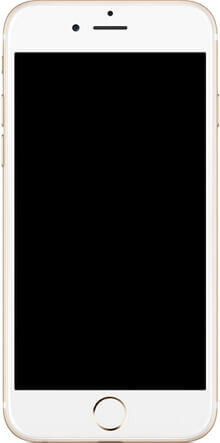
För de flesta problem behöver du inte sätta din iPhone, iPod touch eller iPad i DFU-läge. Återställningsläge kan hjälpa dig att fixa problem med iPhone som har fastnat. Men här är några situationer där du kommer att behöva använda DFU-läge:
- iPhone jailbreakad eller med jailbreak avbruten. För användarens säkerhet kommer Apple att begränsa åtkomsten till innehåll, till exempel tvingas du ladda ner applikationer från App Store. Ibland kanske du vill jailbreaka för att ladda ner ovanliga appar eller få fler behörigheter.
- iOS nedgradering. Ibland är uppdatering till den senaste versionen av iOS inte det bästa alternativet för dig. Till exempel, när iOS 17/18 beta släpptes, klagade användare för att det fanns uppenbara buggar, så de letade efter metoder för att nedgradera iOS.
- Problem som inte kan lösas med återställningsläge.
Observera att nedgradering av iOS-firmware till en obehörig version eller jailbreaking via DFU-läge kan skada din enhet och bryta mot din garanti.
2. Hur man går in i DFU-läge
Här är stegen för att sätta olika Apple-enheter i DFU-läge. Anslut din iPhone-enhet till iTunes innan du börjar.
Hur man sätter iPhone X/XS/XR/11/12/13/14-serien i DFU-läge
- Tryck snabbt på volym upp-knappen (+) och tryck sedan snabbt på volym ned-knappen (-).
- Tryck på strömbrytaren i cirka 10 sekunder. När iPhone tvingas starta om och skärmen blir svart trycker du snabbt på och håller ned volymknappen i cirka 5 sekunder och släpper sedan strömbrytaren.
- Tryck och håll ned volymknappen i cirka 5-10 sekunder för att gå in i DFU-läge, och den svarta skärmen visas vid denna tidpunkt.
Hur man sätter iPhone 8/8 Plus i DFU-läge
- Tryck först på strömknappen i 3 sekunder och tryck sedan på volym ned-knappen samtidigt i cirka 10 sekunder.
- Släpp sedan strömbrytaren, men fortsätt att hålla ned volymknappen tills skärmen blir svart.
Hur man sätter iPhone 7/7 Plus i DFU-läge
- Tryck och håll ned sidoknappen och volym ned-knappen samtidigt i 8-10 sekunder.
- Släpp sidoknappen, men håll ned volymknappen i cirka 5 sekunder. Vid denna tidpunkt kommer iPhone-enheten att visa en helt svart skärm.
Hur man sätter iPhone 6/6 Plus och tidigare modeller i DFU-läge
- Tryck och håll ned sidoknappen eller toppknappen och hemknappen samtidigt i 8-10 sekunder.
- Släpp sidoknappen eller toppknappen, men håll hemknappen intryckt i cirka 5 sekunder.
Om din iPhone har gått in i DFU-läge blir enhetens skärm svart och iTunes kommer att upptäcka att enheten är i återställningsläge.
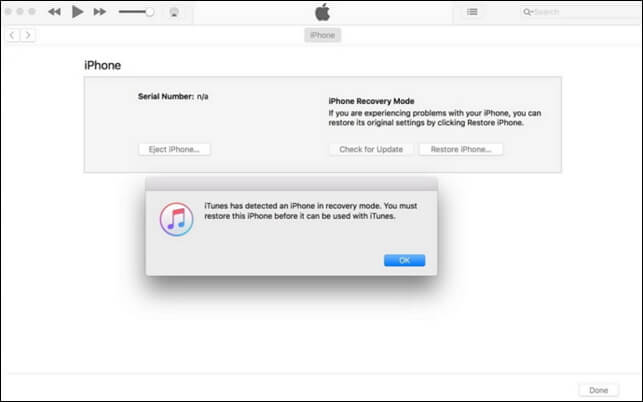
3. Hur man avslutar DFU-läget
Du kan avsluta DFU-läget genom att tvinga iPhone att starta om.
För iPhone 8 och senare trycker du snabbt på och släpper knapparna för volym upp och volym ned och trycker sedan på och håller kvar sidoknappen tills Apple-logotypen visas på skärmen. För fler modeller kan du också referera till föregående del direkt.
Ett klick för att gå in i/avsluta iPhone från återställningsläge och DFU-läge
Som du märker kan det vara krångligt att manuellt gå in eller lämna iPhone-återställningsläge eller DFU-läge – särskilt om du inte är tekniskt kunnig. Därför rekommenderar vi iMyFone Fixppo, ett professionellt verktyg som låter dig hantera dessa lägen med ett enda klick – helt utan knappkombinationer eller risk för fel.

Fixppo funktionslista
- Enkel åtkomst till DFU-/återställningsläge: Gå in eller ut ur iPhone-återställningsläge helt gratis – inga knappkombinationer krävs.
- Ett klick för att lösa fastnat läge: Fixppo hjälper dig att lämna DFU- eller återställningsläge om din iPhone fastnat där.
- Lös iOS-systemproblem: Reparera enheter som iPhone låst i guidad åtkomst, blir varm, uppdateringsfel och mer – utan att radera data.
- Stöd för alla iOS-versioner: Kompatibel med de senaste iOS 26 och alla iPhone/iPad-modeller.
Så här använder du Fixppo för att gå in/ut ur DFU-läge
Steg 1. Starta iMyFone Fixppo på din dator och välj funktionen för att gå in eller ut ur DFU-/återställningsläge.
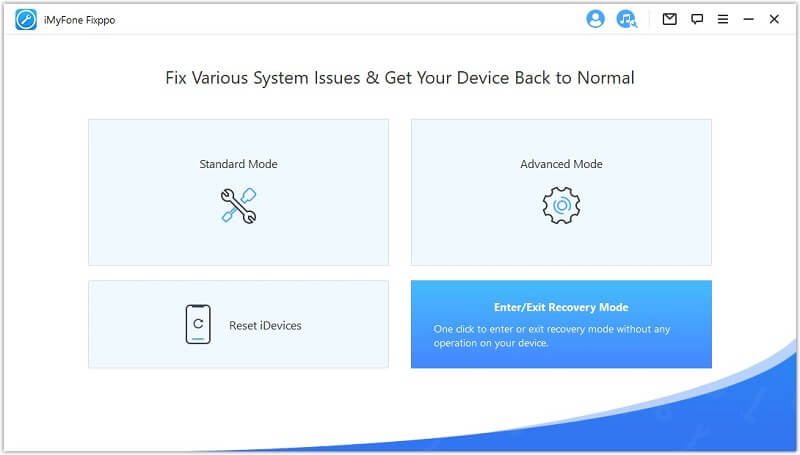
Steg 2. Anslut din iPhone eller iPad till datorn med USB-kabeln. Fixppo känner automatiskt igen enheten.
Steg 3. Klicka på knappen för att gå in i eller avsluta DFU-/återställningsläge – allt sker automatiskt utan knappkombinationer.
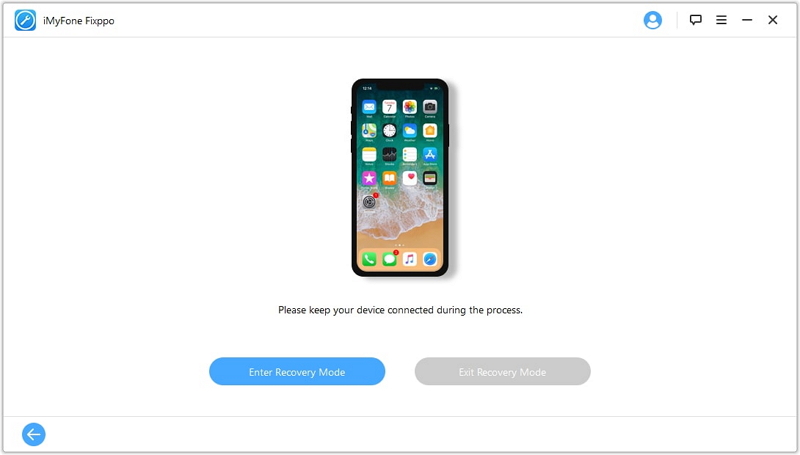
Titta på videon nedan för en snabb genomgång:
(Videon är på engelska men visar tydligt hela processen.)
Slutsats
Som du kan se är det enkelt att gå in eller lämna DFU-/återställningsläge med rätt verktyg. Vi rekommenderar starkt att du använder det kraftfulla iOS-systemreparationsverktyget iMyFone Fixppo – bara ett klick för att hantera lägen utan krångel. Slipp manuell knapptryckning och lös flera iOS-problem samtidigt. Ladda ner och testa gratis nu!